Problémy s pripojením na internet
Váš MacBook Pro obsahuje aplikáciu Sprievodca nastavením, ktorá vám pomôže
nastaviť pripojenie na internet. Otvorte Systémové nastavenia a kliknite na Sieť.
Kliknutím na tlačidlo „Pomôcť mi“ otvoríte Sprievodcu nastavením siete.
Ak máte problémy s pripojením na internet, môžete vyskúšať niektorý z nasledovných
krokov a začať aplikáciou Diagnostika siete.
62
Kapitola 4
Problémy a ich riešenie
Použitie aplikácie Diagnostika siete:
1
Vyberte Apple () > Systémové nastavenia.
2
Kliknite na Sieť a potom vyberte položku „Pomôcť mi“.
3
Kliknutím na Diagnostika otvorte Diagnostiku siete.
4
Nasledujte inštrukcie na obrazovke.
Ak problémy nevyriešite ani pomocou Diagnostiky siete, môže byť problém na strane
poskytovateľa internetového pripojenia, ku ktorému sa pokúšate pripojiť, externého
zariadenia, ktoré používate na pripojenie na internet, alebo na serveri, na ktorý sa
pokúšate pripojiť. Môžete vyskúšať niektorý z nasledujúcich krokov.
Pripojenie pomocou káblového modemu, DSL modemu alebo siete LAN
Uistite sa, že sú všetky káble správne pripojené k príslušným portom, vrátane
napájacieho kábla modemu, kábla vedúceho z modemu do počítača a kábla
z modemu do telefónnej prípojky. Takisto skontrolujte káble a napájacie adaptéry
ethernetových hubov a routrov.
Vypnite na niekoľko minút DSL/káblový modem a potom ho znovu zapnite. Niektorí
poskytovatelia pripojenia na internet odporúčajú vytiahnuť z modemu napájací
kábel. Ak sa na vašom modeme nachádza tlačidlo na reštart (reset), môžete ho stlačiť
predtým alebo po tom, čo ste ho vypli a opäť zapli.
Dôležité:
Inštrukcie, týkajúce sa modemov, neplatia pre užívateľov siete LAN.
Užívatelia siete LAN môžu používať huby, switche, či routre, prípadne iné spojovacie
zariadenia, ktoré káblové alebo DSL modemy nepoužívajú. Užívatelia siete LAN by
mali v prípade problémov kontaktovať správcu siete a nie poskytovateľa internetu.
63
Kapitola 4
Problémy a ich riešenie
Pripojenie pomocou PPPoE
Ak sa k svojmu poskytovateľovi internetových služieb nedokážete pripojiť pomocou
PPPoE (Point to Point Protocol over Ethernet), uistite sa, že ste v Nastaveniach siete
zadali správne informácie.
Kontrola nastavení siete:
1
Vyberte Apple () > Systémové nastavenia.
2
Kliknite na Sieť.
3
Kliknite na tlačidlo Pridať (+) v spodnej časti zoznamu služieb sieťového pripojenia
a z vyskakovacieho menu Rozhranie vyberte PPPoE.
4
Z vyskakovacieho menu Ethernet vyberte rozhranie pre službu PPPoE. Vyberte Ethernet,
ak sa pripájate ku káblovej sieti alebo Wi-Fi, ak sa pripájate k bezdrôtovej sieti.
5
Kliknite na Vytvoriť.
6
Zadajte informácie od poskytovateľa internetového pripojenia, ako je názov účtu,
heslo a názov služby PPPoE (ak ho poskytovateľ internetového pripojenia vyžaduje).
7
Aktivujte nastavenia kliknutím na Použiť.
Pripojenie k sieti
Uistite sa, že je ethernetový kábel pripojený k MacBooku Pro a do siete. Skontrolujte
pripojenie káblov a napájanie routerov a switchov ethernetovej siete.
Ak máte dva alebo viac počítačov, ktoré zdieľajú jedno pripojenie na internet,
uistite sa, že je vaša sieť správne nastavená. Mali by ste zistiť, či váš poskytovateľ
internetového pripojenia prideľuje len jednu IP adresu alebo viacero IP adries
(jednu pre každý počítač).
64
Kapitola 4
Problémy a ich riešenie
Ak je vám pridelená len jedna IP adresa, musíte použiť router umožňujúci zdieľanie
pripojenia, ktoré je tiež známe ako prekladanie sieťových adries (NAT — Network
Adress Translation) alebo tzv. „maskovanie IP“. Pre ďalšie informácie potrebné na
nastavenie si pozrite dokumentáciu dodanú k routru, alebo sa opýtajte osoby, ktorá
nastavila vašu sieť. Na zdieľanie jednej IP adresy medzi viacero počítačov môžete
použiť aj základňu AirPort. Ďalšie informácie o používaní základne AirPort nájdete
v centre pomoci, alebo na webovej stránke podpory pre AirPort na adrese
www.apple.com/support/airport.
Ak sa vám ani pomocou týchto krokov nepodarilo vyriešiť problém, kontaktujte vášho
poskytovateľa internetových služieb (ISP) alebo správcu siete.